この記事では、Windows にサインインしたときに電話リンク アプリを自動的にオンまたはオフにする方法について説明します。
Windows では、ユーザーは電話リンク アプリを使用して電話をリンクし、シームレスに通信してデータを転送できます。.
Phone Link アプリを使用すると、PC から Android または iPhone アプリにすぐにアクセスできます。次に、Wi-Fi 接続を使用して、PC の大きな画面とキーボードを使用しながら、閲覧、再生、注文、チャットなどを行います。
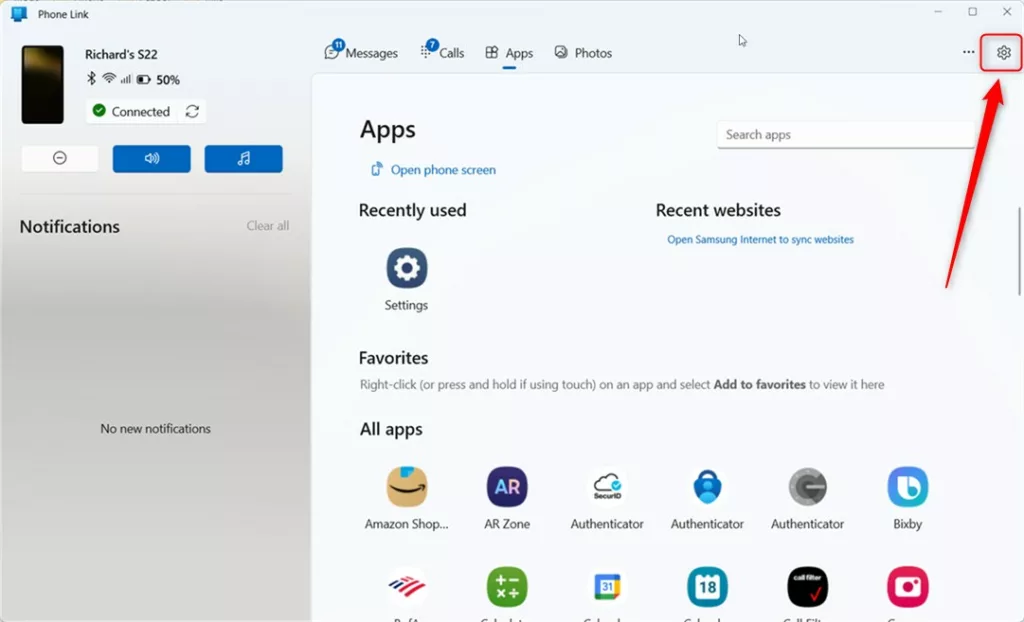
Phone Link アプリが自動的に起動し、デフォルトで背景。これは、スマートフォンが Windows デバイスと同期できるようにするためです。
Windows の起動時に Phone Link アプリを自動的に起動したくない場合は、無効にすることができます。以下の手順でその方法を説明します。
Windows で自動的に起動する Phone Link アプリをオンまたはオフにする
上記のように、Phone Link アプリは自動的に起動し、バックグラウンドで実行されます。デフォルト。これは、スマートフォンが Windows 11 と同期できるようにするためです。
Windows 11 へのサインイン時に自動的に起動する Phone Link アプリを有効または無効にする方法は次のとおりです。
まず、 [スタート] メニュー-> [すべてのアプリ]-> [電話リンク] を選択します。または、タスクバーの Phone Link バックグラウンド アプリをクリックします (タスクバー オーバーフロー)。
アプリが開いたら、設定 (歯車) ボタンをクリックします。
[設定-> 一般] ペインの [アプリの起動] で、[署名時に電話リンクを開始] ボタンを切り替えます」をオン(デフォルト)の位置に移動して有効にします。
無効にするには、ボタンをオフに戻します。
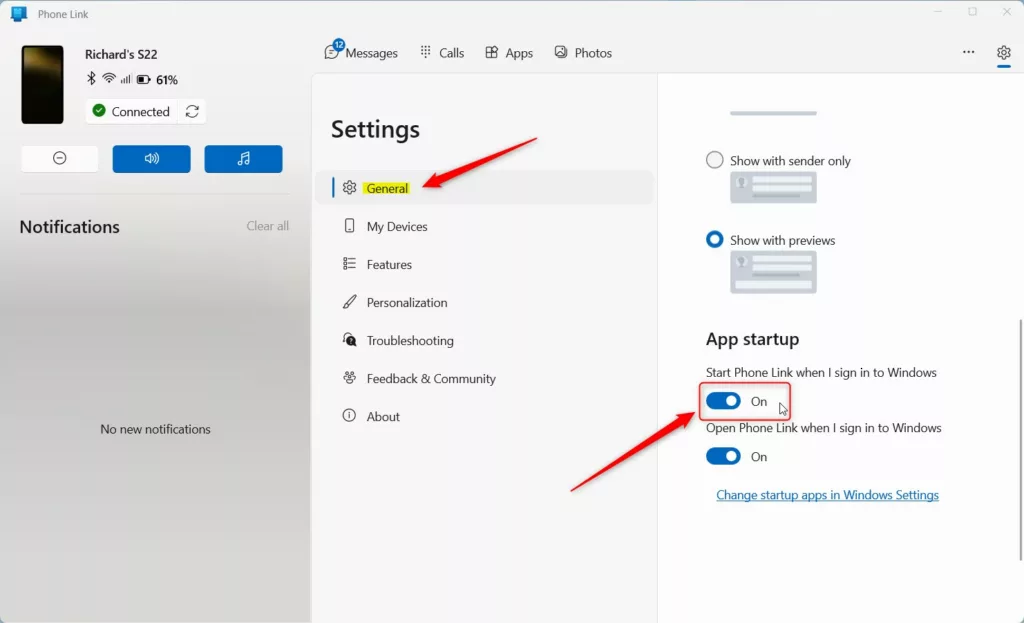
設定アプリで Phone Link アプリの起動プロセスをオンまたはオフにする
Phone Link アプリを有効または無効にする別の方法
これを行うには、[スタート] メニューをクリックし、[設定] を選択します。
設定アプリで、アプリ-> スタートアップ 設定ペインに移動します。次に、アプリのリストを下にスクロールして、[電話リンク] を選択します。
ボタンを [オン] の位置に切り替えて、アプリが Windows で自動的に起動するようにします。無効にするには、スイッチをオフの位置に戻します。
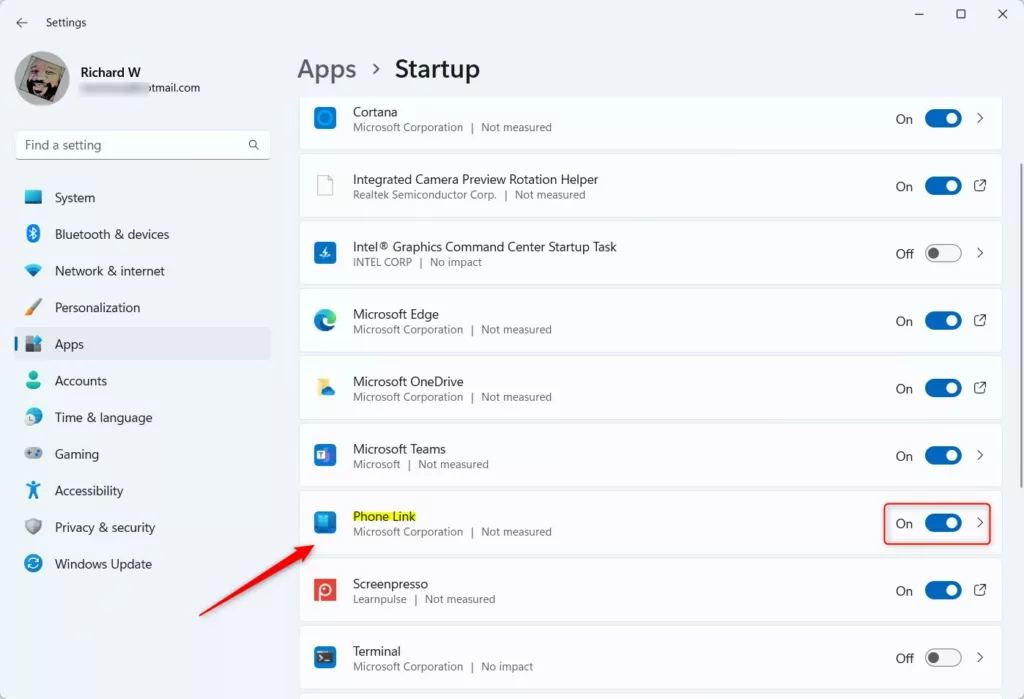
タスク マネージャーで Phone Link アプリの起動プロセスを有効または無効にする
Phone Link アプリの起動プロセスをオンまたはオフにするもう 1 つの方法は、Windows でタスク マネージャー アプリを使用することです。
まず、タスク マネージャー アプリを開きます。
タスク マネージャー アプリが開きます。左側のペインで [スタートアップ アプリ] タブをクリックします。次に、リストから Phone Link アプリを選択します。
Phone Link アプリを右クリックし、[無効にする] を選択します。ウィンドウの右上にある [無効にする] ボタンをクリックすることもできます。
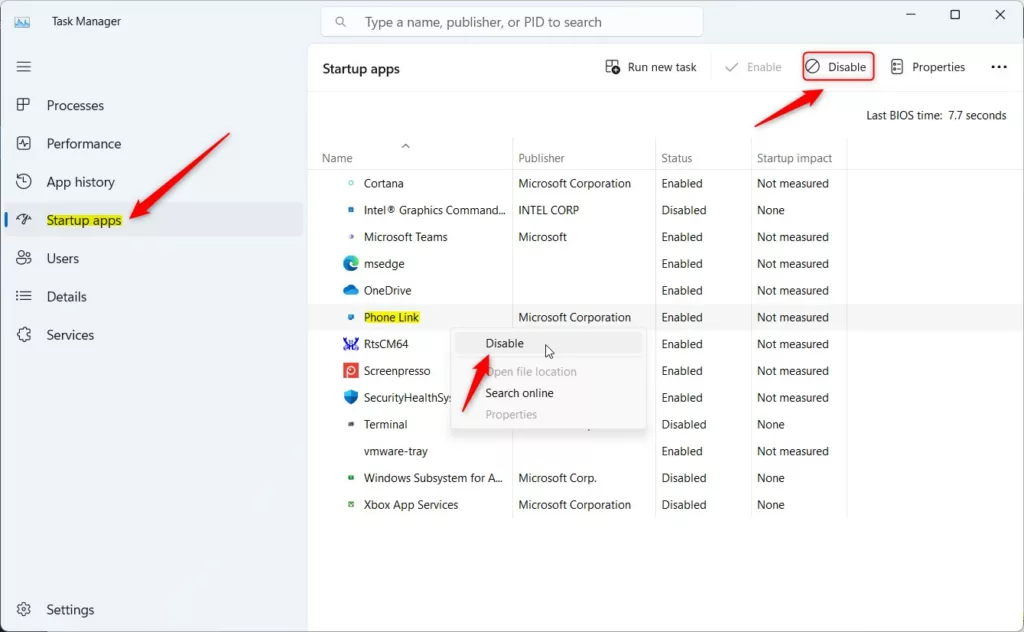
これで完了です!
結論:
この投稿では、Windows から始めて、Phone Link アプリを自動的に有効または無効にする方法を説明しました。上記のエラーを見つけた場合、または追加するものがある場合は、下のコメント フォームを使用してください。